Ein Trapez zeichnen in LibreOffice
TDF LibreOffice Document Liberation Project Community Blogs Weblate Nextcloud Redmine Ask LibreOffice Spende
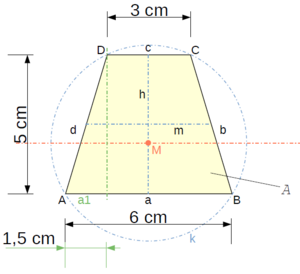
Vorwort
Das Video zeigt, wie Sie ″Ein Trapez zeichnen″ unter LibreOffice, und verlinkt zu dieser Seite hier, die weitergehende Informationen und Details bietet.
Link zum Video
Link zum Video:
Ein Trapez zeichnen
Ein Trapez können Sie in den Komponenten Writer, Calc, Impress, Draw und Base zeichnen.
In diesem Beispiel arbeiten Sie mit Draw.
Wählen Sie im Menü ▸ ▸ .
Wählen Sie in der Symbolleiste "Zeichnung" bei "Grundformen" das "Trapezsymbol" und zeichnen Sie ein Trapez.
Das Trapez wird als Zeichenobjekt eingefügt.
In der Seitenleiste ( Strg + F5 ) bei "Eigenschaften" können Sie bei "Position und Größe" die gewünschten Maße für das Trapez eingeben.
Geben Sie für die Breite des Trapezes (dies entspricht der oberen Linie) z.B. 6 cm ein.
Für die Höhe geben Sie 5 cm ein.
Um nun die untere parallele Linie zu bestimmen, markieren Sie das Trapez.
Das markierte Trapez hat einen Punkt in der linken unteren Ecke.
Damit wird die untere Linienbreite eingestellt.
Um aber ein genaues Maß für die untere Linie zu erhalten wird eine Maßlinie in der gewünschten Breite als Hilfe aufgezogen.
In unserem Beispiel 4 cm.
Markieren Sie das Trapez und die Maßlinie.
Rechts-klicken Sie und wählen im Kontextmenü ▸ .
Markieren Sie nun das Trapez.
Halten Sie den Punkt der linken unteren Ecke mit der linken Maustaste fest und ziehen Sie ihn nach links oder rechts.
Die beiden Enden der unteren Trapezlinie verschieben sich nach außen oder innen.
Vergrößern Sie die Zoomstufe um genauer einstellen zu können.
Verschieben Sie den Punkt bis die untere Linie des Trapezes der vorgegebene Maßlinie von 4 cm entspricht.
Weitere Informationen
Beispiel Dateien
"Ein symmetrisches Trapez zeichnen.odg"
"Trapez.pdf" Mit Formeldarstellung.
Frage von AskLibreOffice
Drawing Trapezoid with both width measurement
Dokumentation / Handbücher
Hier finden Sie die Dokumentation / Handbücher:
Noch Fragen?
Für Fragen zum Thema gehen Sie zu:
Mitarbeit bei LibreOffice
Besuchen Sie uns auch auf der Seite
Spenden
LibreOffice ist freie Software und wird kostenfrei zur Verfügung gestellt.
Ihre Spende, die rein freiwillig ist, unterstützt unsere weltweite Gemeinschaft.
Wenn Ihnen die Software gefällt, freuen wir uns über eine Spende.